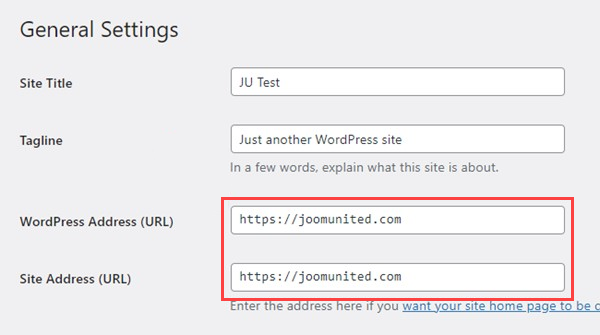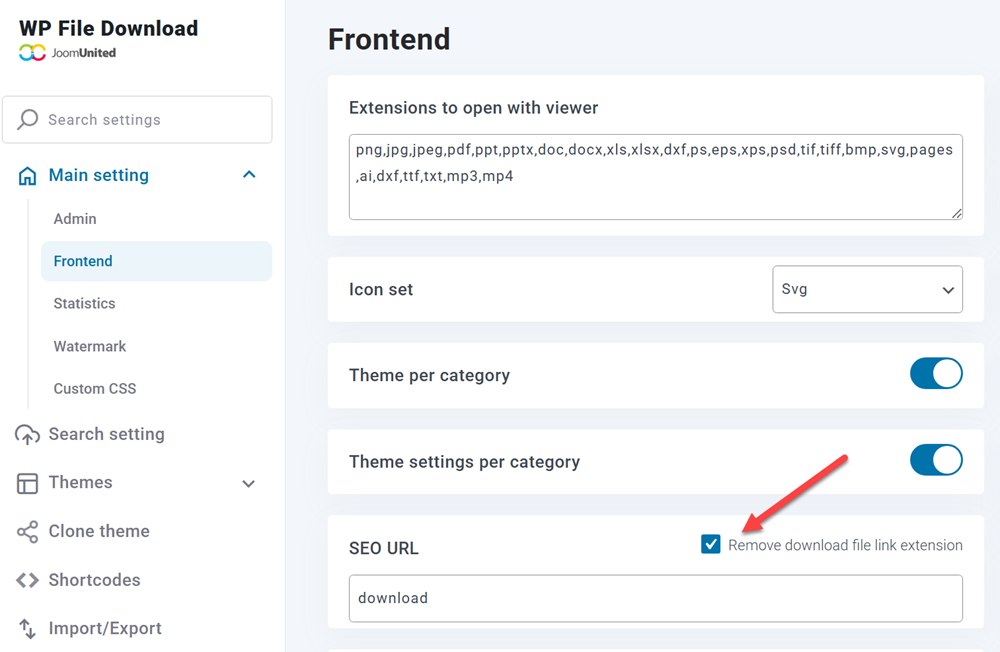Dokumentacja wtyczek WordPress
Wtyczki WordPress FAQ
-
WP File Download i RODO
Zastrzeżenie: Informacje te nie stanowią porady prawnej i służą wyłącznie celom informacyjnym. Nie wszystkie nasze rozszerzenia są objęte RODO na tym samym poziomie.
Jakie dane są używane przez nasze rozszerzenie?
WP File Download pobiera statystyki dotyczące tego, który plik został pobrany, ale nie są one związane konkretnie z użytkownikiem, są to tylko dane anonimowe. Rozszerzenie tworzy pliki cookie (30 dni), ale są one używane tylko do przechowywania preferencji interfejsu użytkownika (UX) i zwiększania użyteczności rozszerzenia.
WordPress, strona trzecia i nasze rozszerzenie
Musisz wziąć pod uwagę, że jeśli zezwalasz użytkownikom witryny na przesyłanie plików na frontendu, wtyczka korzysta z sesji użytkowników WordPress. Danymi użytkownika WordPress można zarządzać, eksportować je, usuwać z ustawień WordPress od wersji 4.9.7.
W WP File Download możesz korzystać z usług stron trzecich, na przykład Google Drive, Dropbox, OneDrive… Wszystkie te usługi, a także WordPress, pracują nad tym, aby ich produkty i usługi były zgodne z RODO.
Więcej informacji na temat RODO można znaleźć na stronie Komisji Europejskiej poświęconej ochronie danych
-
Nie mogę przeciągnąć i upuścić kategorii plików przy użyciu urządzenia z ekranem dotykowym
Jeśli masz komputer z ekranem dotykowym w systemie Windows i Chrome, możesz nie móc przeciągać i upuszczać kategorii za pomocą ekranu dotykowego, ale możesz przeciągać i upuszczać kategorie tylko za pomocą myszy. Aby rozwiązać ten problem, musisz wyłączyć zdarzenia dotykowe w Chrome.
Wpisz chrome: // flags na pasku adresu Chrome i naciśnij ENTER
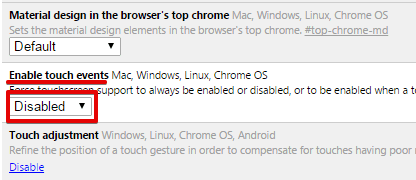
Znajdź opcję Włącz zdarzenia dotykowe > Zmień opcję na Wyłączone
-
Podgląd nie działa w hostingu WP Engine
Jeśli hostujesz swoją witrynę na serwerze WP Engine, podgląd pliku może nie działać.
Dzieje się tak, ponieważ WP Engine próbuje przekierowywać indeksujące boty, a Przeglądarka Dysku Google może zostać wykryta jako indeksująca bot.W takim przypadku skontaktuj się z zespołem pomocy technicznej WP Engine i poproś o wyłączenie funkcji bota przekierowującego .
-
Błąd 404 podczas pobierania pliku w hostingu WP Engine
Jeśli hostujesz swoją witrynę na serwerze WP Engine, w niektórych typach plików możesz napotkać błędy 404.
Dzieje się tak, ponieważ WP Engine korzysta z serwera proxy o określonej konfiguracji.Po pierwsze, jeśli zmieniłeś domyślny adres URL SEO na stronie konfiguracji wtyczki, zanotuj tę wartość i zastąp ją w pierwszej linijce kodu, który podajemy w kolejnych linijkach: (lokalizacja ~* ^/replace_here_if_you_have_changed_it/* {) .
Następnie skontaktuj się bezpośrednio z obsługą WP Engine https://wpengine.com/support/ i podaj następujące informacje:
Używamy wtyczki WP File Download firmy Joomunited. Kiedy ta wtyczka jest używana w Twoim środowisku, napotykamy błędy 404, gdy próbujemy pobrać pliki zarządzane przez tę wtyczkę.
To pytanie zostało już zadane WP Engine i naprawiłeś je dla innych klientów zgodnie z poniższym wyjaśnieniem.
WP File Download Plugin generuje pliki URL, które są przetwarzane przez skrypt php.
Na przykład: /downloads/14/category/11/file.pdf jest wewnętrznie przekierowywany, zgodnie z domyślnymi regułami htaccess, do głównego pliku index.php.Ale gdy obsługujesz pliki statyczne przez proxy Nginx i jeśli plik nie zostanie znaleziony, proxy zwraca błąd 404, a skrypt index.php nigdy nie jest wywoływany.
Aby naprawić ten błąd 404, musisz dodać te linie do zasad „Przed” naszej witryny.
lokalizacja ~ * ^ / download / * {proxy_pass $ dynamic_upstream_read_only; }
-
Czy mogę dodać plik do pobrania, którego nie hostuję na swoim serwerze (pobieranie zdalne)?
Tak, jest to funkcja, którą możesz aktywować w parametrach globalnych: „aktywuj zdalne pobieranie”. Następnie możesz dodać plik zdalny jak każdy inny plik lokalny (oba można mieszać), zdefiniować tytuł, adres URL pliku, typ rozszerzenia (dla ikony, zip, xls...).
-
Czy użytkownicy mogą przesyłać pliki z interfejsu użytkownika?
Nie ma dedykowanego formularza, ale możesz do tego użyć ról. Możesz utworzyć grupę użytkowników (rola użytkownika), która może przesyłać tylko pliki.
-
Czy mogę zaimportować istniejące pliki do WP File Download?
Tak, istnieje narzędzie importera, które należy aktywować w parametrach globalnych.
Następnie możesz wybrać kategorię plików z jednej strony, az drugiej strony przeglądać foldery na serwerze (jak w kliencie FTP). Następnie wybierz pliki i kliknij przycisk importu, gotowe!
-
Jak działa ograniczenie plików/dostęp do plików we wtyczce?
WP File download korzysta z natywnych ról użytkownika WordPress. Masz 2 opcje zdefiniowania wyświetlania plików po stronie publicznej i zarządzania plikami po stronie administratora.
- Ogranicz dostęp do pliku po stronie publicznej: w każdej kategorii, którą możesz zdefiniować jednym kliknięciem, rola użytkownika będzie mogła zobaczyć pliki. Na przykład wybierz subskrybentów, aby ograniczyć pliki do przeglądania tylko do subskrybentów (zarejestrowanych użytkowników w Twojej witrynie WordPress)
- Aby ograniczyć dostęp do zarządzania plikami, masz dedykowany interfejs do definiowania działań dla poszczególnych ról użytkownika. Na przykład użytkownicy będą mogli edytować własne pliki, edytować wszystkie pliki, dodawać pliki, usuwać pliki...
-
Czy istnieje możliwość zastosowania motywu według kategorii plików?
Tak, masz możliwość zdefiniowania:
- Użyj domyślnego motywu we wszystkich wtyczkach z predefiniowanymi parametrami (kolory, rozmiar wyświetlanego pliku...)
- Wybierz motyw dla każdej kategorii i zdefiniuj parametr z kategorii
Jeśli masz kilku użytkowników korzystających z wtyczki, pierwszym rozwiązaniem jest zachowanie podobnego układu plików na wszystkich stronach WordPress.
-
Czy można ograniczyć dostęp do plików do jednego użytkownika?
Tak, wymaga konfiguracji. Ograniczenie dostępu można skonfigurować za pomocą ról użytkowników WordPress (administrator, autor...)
- Dla każdej kategorii plików możesz ustawić, która rola użytkownika będzie mogła wyświetlać i pobierać pliki
- Dla każdego zarządzania plikami można ustawić akcję dotyczącą ról użytkowników, na przykład autorzy mogą zarządzać tylko własnymi plikami
-
Dlaczego niezarejestrowani użytkownicy mogą wyświetlać link podglądu prywatnych plików?
Ponieważ nasza przeglądarka korzysta z przeglądarki Google Viewer, domyślnie nikt nie ma dostępu do prywatnych plików. Aby więc umożliwić przeglądarce Google Previewer dostęp do Twoich prywatnych plików, generujemy tymczasowy token umożliwiający dostęp do tych plików. Domyślnie ten czas tokenu wynosi 3600 sekund.
Jak mogę zmienić czas życia tokena?
Możesz przejść do „functions.php” bieżącego motywu, a następnie wstawić funkcję poniżej:add_filter („wpfd_token_live_time”, funkcja ($ time) {zwrócić 900;});Uwaga: 900 to czas życia tokenu (w sekundach). Nie jest ona stosowana do przeglądanych plików przed dodaniem tej funkcji. -
Jak pokonać ograniczenie przepustowości podczas pobierania dużych plików bezpośrednio z serwera w chmurze?
Zwykle podczas pobierania pliku z serwerów w chmurze będzie on tymczasowo przechowywany na Twoim serwerze, a następnie zostanie usunięty z Twojego serwera po całkowitym pobraniu. Jednak w niektórych przypadkach użytkownicy chcą pobierać pliki bezpośrednio z serwerów w chmurze; szczególnie duże pliki bez zajmowania przepustowości serwera. W ten sposób można ujawnić bezpośrednie łącze plików na serwerach w chmurze. Link będzie istniał w ciągu 4 godzin w Dropbox i nielimitowany w OneDrive. Ponadto przepustowość może być ograniczona przez serwery w chmurze.
Aby uzyskać więcej informacji, kliknij poniższe linki:
https://help.dropbox.com/files-folders/share/banned-links
https://borncity.com/win/2016/06/26/onedrive-microsoft-limits-data-transfer/
Aby rozwiązać ten problem, powinieneś umieścić kod w „wp-config.php” odpowiadający twoim serwerom w chmurze.
- Dysk Google:
zdefiniuj('WPFD_GOOGLE_DRIVE_DIRECT', prawda);- Dropbox:
zdefiniuj('WPFD_DROPBOX_DIRECT', prawda);— Osobisty OneDrive :
define('WPFD_ONEDRIVE_DIRECT', prawda);- Biznes OneDrive :
define('ONEDRIVE_BUSINESS_DIRECT', prawda);
-
Dlaczego otrzymuję błędy 404 podczas próby podglądu lub pobrania plików?
Jeśli podczas przeglądania lub pobierania plików za pośrednictwem WP File Downloadnapotykasz strony z błędem 404, wypróbuj poniższe rozwiązania:
- Sprawdź adresy URL w witrynach WordPress: upewnij się, że zarówno „Adres WordPress (URL)” , jak i „Adres witryny (URL)” używają protokołu https w Ustawieniach > Ogólne .
- Włącz przyjazne dla SEO adresy URL: Przejdź do Ustawień głównych > Interfejs użytkownika i włącz „Usuń rozszerzenie łącza do pobierania plików” w ustawieniach adresu URL SEO.
Nadal nie działa? Jeśli problem nadal występuje, prosimy o przyznanie uprawnień administratora, abyśmy mogli zbadać problem dokładniej.
Jeśli potrzebujesz dodatkowej pomocy, skontaktuj się z naszym zespołem wsparcia.